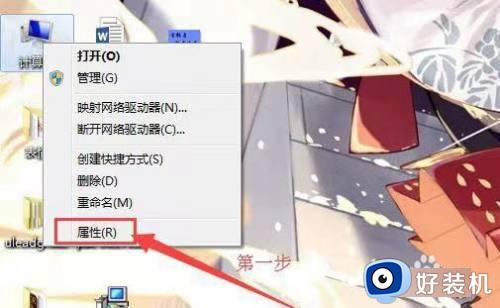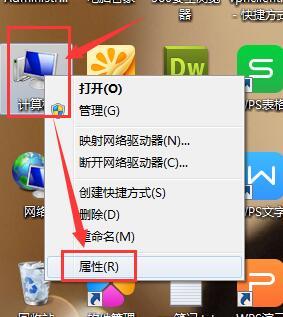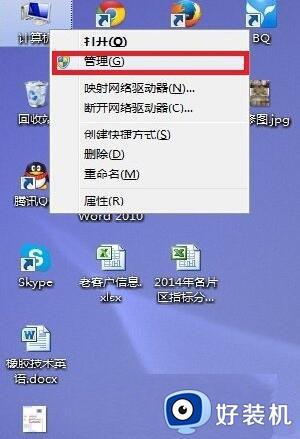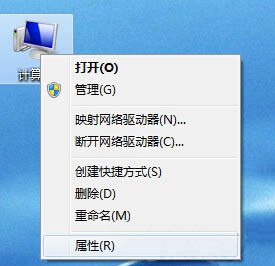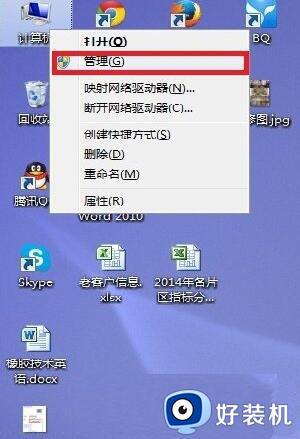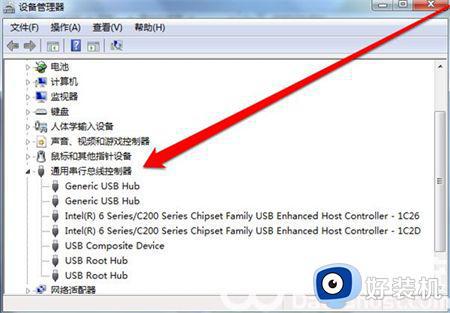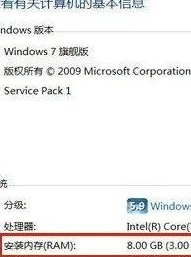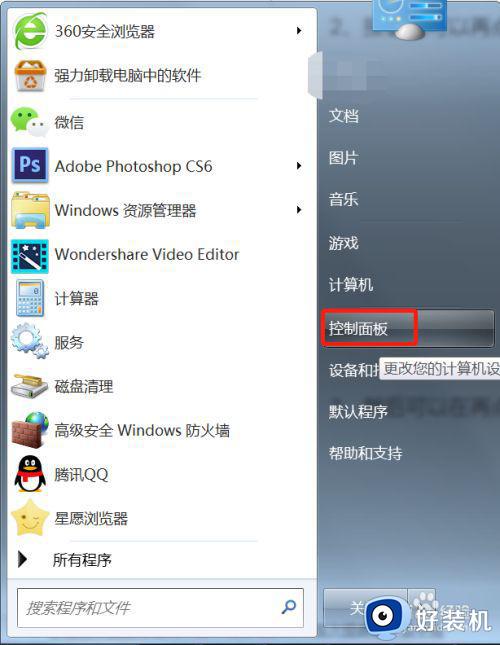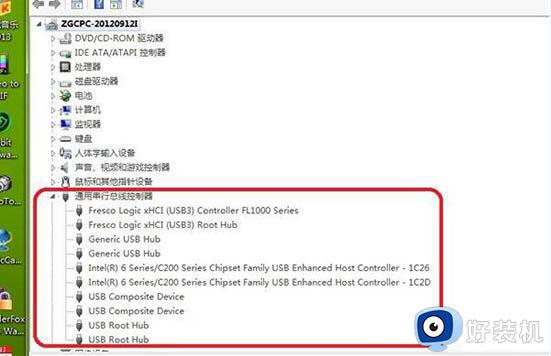win7不识别usb设备如何修复 win7不能识别usb设备的解决方法
时间:2023-12-22 09:17:09作者:zheng
我们在win7电脑上连接的设备大部分都是usb接口的,但是有些用户在win7电脑中尝试连接usb键盘时却发现电脑无法识别usb设备,想要解决却不知道win7不能识别usb设备的解决方法是什么,今天小编就给大家带来win7不识别usb设备如何修复,操作很简单,大家跟着我的方法来操作吧。
推荐下载:笔记本电脑win7系统
方法如下:
1、在我们的电脑里面鼠标右键计算机,选择管理。
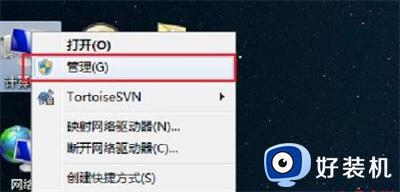
2、进去计算机管理界面之后,点击设备管理器,选择“通用串行总线控制器”。
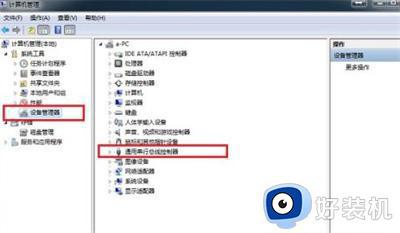
3、点击通用串行总线控制器,将下面的驱动全部卸载掉,这里需要注意的是台式机卸载了这些驱动,会导致键盘和鼠标不能使用,重启一下电脑会自动安装好这些鼠标键盘驱动。
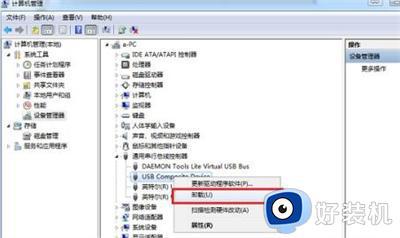
4、点击卸载之后,会弹出框确定是否卸载驱动,点击确定。

5、点击操作->扫描检测硬件改动,会自动重新安装这些usb驱动。
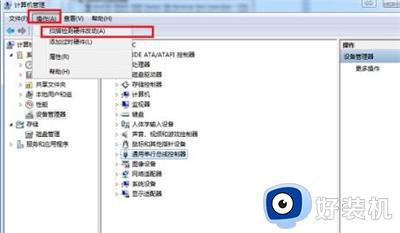
6、我们再次插入设备的时候,可以看到驱动程序软件安装全部正常使用,不再出现无法识别的usb设备。
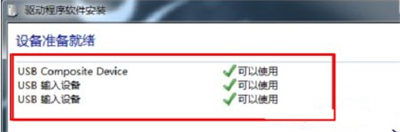
以上就是win7不识别usb设备如何修复的全部内容,如果有遇到这种情况,那么你就可以根据小编的操作来进行解决,非常的简单快速,一步到位。